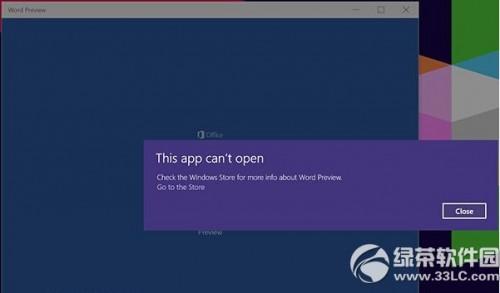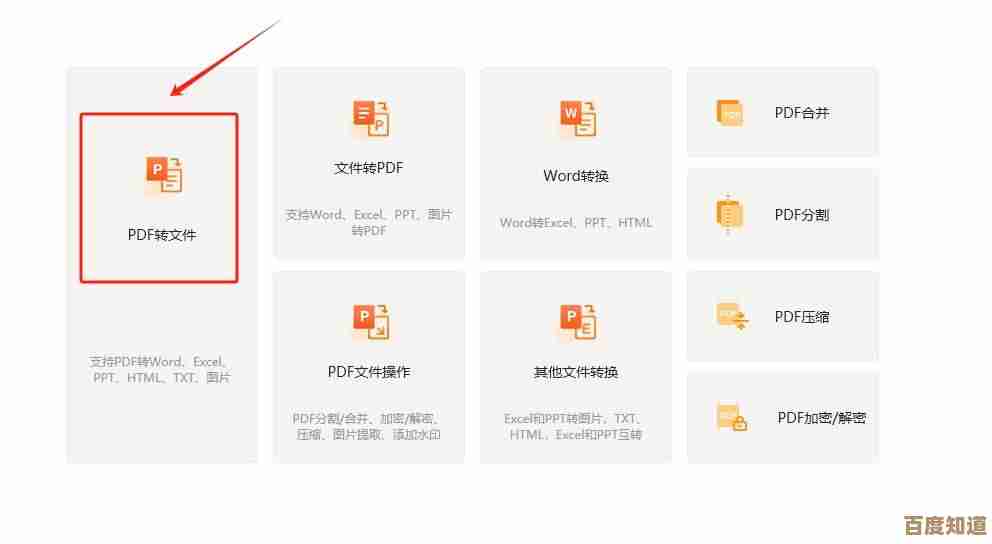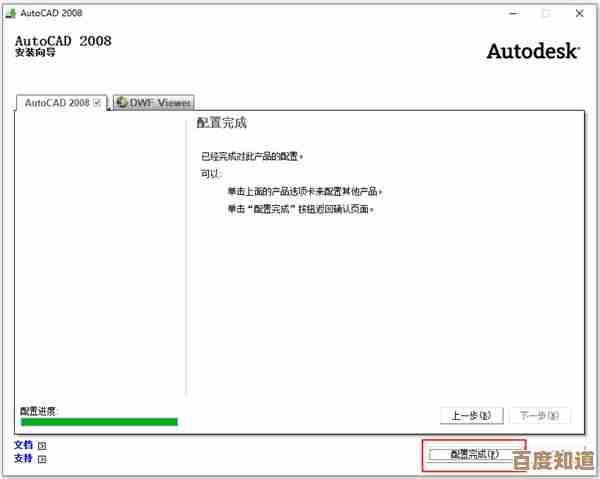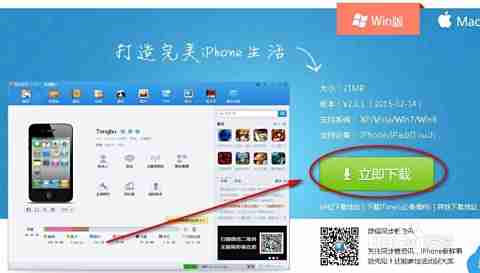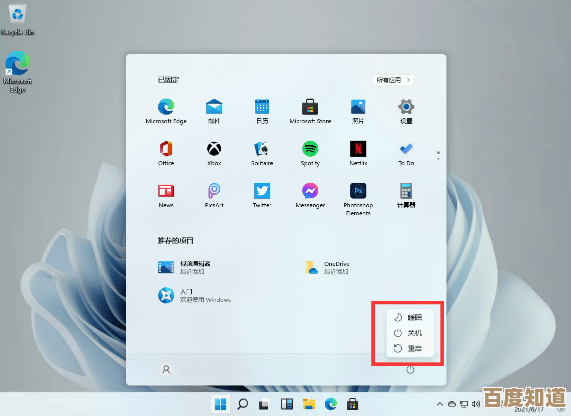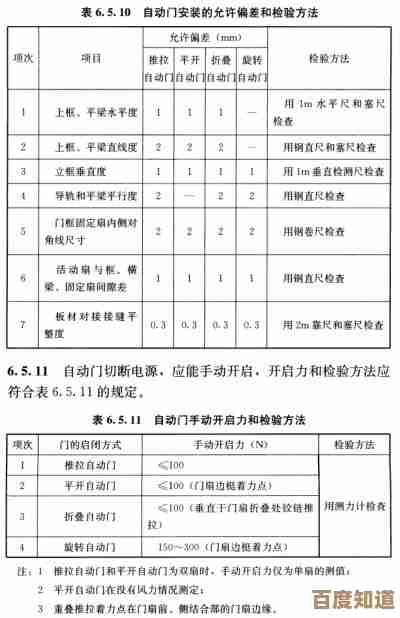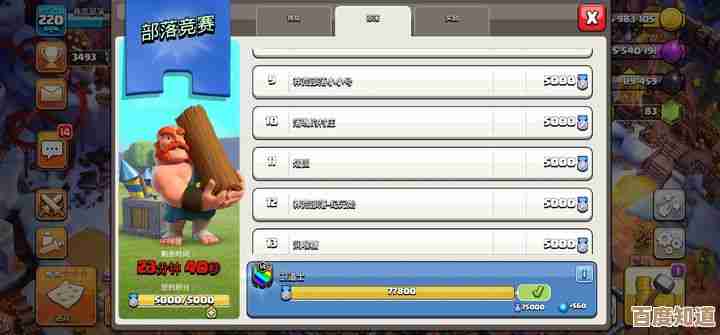解决Windows 11系统蓝牙自动断开问题的实用技巧分享
- 问答
- 2025-11-04 04:40:20
- 5
很多朋友升级到Windows 11后,遇到了一个挺烦人的问题:蓝牙设备,比如无线鼠标、键盘或者耳机,用着用着就突然断开了,需要重新连接才能用,这不仅影响工作效率,听歌打游戏时更是扫兴,这个问题其实挺常见的,原因也多种多样,但别着急,我们可以一步步来排查解决,下面分享一些非常实用的技巧,你可以按照顺序尝试。
来源参考:微软官方支持社区、各类科技博客用户实践汇总
我们可以从最简单、最不用动脑子的方法开始,那就是重启蓝牙设备,这个方法听起来简单,但往往能解决大部分临时的软件小故障,操作也很容易:点击屏幕右下角的通知中心(或者叫操作中心),找到“蓝牙”图标,点击一下让它变成灰色,这就是关闭了,等待大概10秒钟,然后再点击它,重新开启,把你的蓝牙设备也关掉电源,再重新打开,让它们重新配对连接,就是这么一下,问题就解决了。
如果重启大法不灵,接下来可以尝试删除设备后重新配对,这相当于让电脑和蓝牙设备“重新认识”一下,清除掉可能出错的连接信息,具体步骤是:点击“开始”菜单,选择“设置”,然后进入“蓝牙和设备”选项,在“设备”列表里,找到那个老是断开的蓝牙设备,点击它右边三个小点的高级选项,然后选择“删除设备”,确认删除后,再次让你的蓝牙设备进入配对模式(通常需要长按某个电源键或配对键),在电脑的蓝牙设置里重新搜索并配对,这个过程能刷新连接凭证,解决很多诡异的连接问题。
来源参考:微软官方Windows 11帮助文档
上面两个方法是针对连接本身的,接下来我们要看看电脑的系统设置,Windows 11为了节省电量,有一个功能可能会“帮倒忙”,那就是USB选择性暂停设置,这个功能的本意是当某个USB接口空闲时,暂时给它断电来省电,但有时候,连接在USB接口上的蓝牙适配器(无论是外接的还是主板集成的)也会被误判为“空闲”,从而导致蓝牙断开,我们可以关闭这个功能试试:在“设置”里搜索“电源计划”或者“编辑电源计划”,点击进入当前正在使用的电源计划的“更改计划设置”,然后点击“更改高级电源设置”,在弹出的窗口里,找到“USB设置”这一项,点开它,再点开“USB选择性暂停设置”,将使用电池和接通电源两种状态下的选项都设置为“已禁用”,然后点击“确定”保存,这个操作能保证USB端口持续供电,对解决蓝牙因省电而断开的问题非常有效。
来源参考:知名硬件论坛(如Tom‘s Hardware)用户经验分享
另一个需要检查的电源设置是蓝牙设备本身的电源管理,Windows有时会允许系统为了省电而关闭蓝牙设备,这同样会导致断开,我们需要在设备管理器里修改这个设置:在开始菜单上点右键,选择“设备管理器”,在设备管理器窗口里,找到“蓝牙”这一项,点开它,你会看到列表里有你的蓝牙适配器(可能叫Intel Wireless Bluetooth、Realtek Bluetooth等),在这个适配器上点右键,选择“属性”,在新窗口里,切换到“电源管理”选项卡,你会看到一个选项是“允许计算机关闭此设备以节约电源”,确保这个选项没有被勾选,然后点击“确定”,这样就告诉系统,不要随便对我的蓝牙设备动手动脚。
来源参考:微软官方支持文档关于设备电源管理的说明
如果电源设置调整后问题依旧,那可能是驱动程序在捣鬼,驱动程序就像是硬件和系统之间的翻译官,翻译不好就会出问题,我们可以尝试更新或重新安装蓝牙驱动程序,同样在“设备管理器”里,找到你的蓝牙适配器,右键点击,选择“更新驱动程序”,可以先选择“自动搜索更新的驱动程序软件”,让系统自己找找看有没有新版本,如果系统说已经是最新了,或者更新后问题没解决,我们可以尝试一个更彻底的方法:回到这个界面,选择“卸载设备”,并在提示时勾选“尝试删除此设备的驱动程序”(如果有的話),卸载后,重启你的电脑,电脑重启过程中,系统会自动检测到硬件缺失并重新安装最基础的驱动程序,这个方法能清除掉可能已损坏的旧驱动文件,相当于给驱动来个“重置”。
来源参考:戴尔、惠普等PC厂商官方技术支持页面
除了电脑本身,我们也要考虑一下外部环境干扰,蓝牙和Wi-Fi都工作在2.4GHz这个频段上,就像两条车流量大的路挨在一起,容易互相影响,如果你的Wi-Fi路由器也使用2.4GHz频段,可以尝试将电脑连接到5GHz的Wi-Fi网络上,看看蓝牙断开的问题是否有所改善,尽量让蓝牙设备和电脑之间没有大的障碍物,比如厚厚的墙壁、金属物体等,并保持较近的距离(通常在10米内效果最佳),信号强度对蓝牙稳定性至关重要。
如果以上所有方法都尝试过了,问题还是非常顽固,我们可以祭出Windows系统自带的“大招”——系统文件检查器,这个工具可以扫描并修复系统核心文件的损坏,操作方法是:在开始菜单的搜索框里输入“cmd”或“命令提示符”,在搜索结果中,对着“命令提示符”右键点击,选择“以管理员身份运行”,在打开的黑色窗口里,输入命令 sfc /scannow 然后按回车,系统会开始扫描,这需要一些时间,请耐心等待它完成,如果它发现并修复了问题,重启电脑后看看蓝牙是否恢复正常。
来源参考:微软官方关于使用SFC工具修复系统文件的说明
希望这些从易到难的技巧能帮助你解决Windows 11的蓝牙自动断开问题,大部分情况下,通过调整电源设置和重新安装驱动就能搞定,祝你顺利!
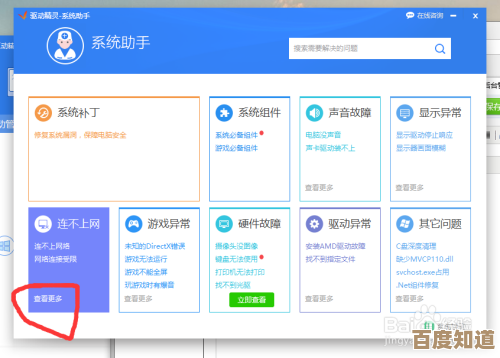
本文由畅苗于2025-11-04发表在笙亿网络策划,如有疑问,请联系我们。
本文链接:http://www.haoid.cn/wenda/56093.html